Ini mungkin merupakan sensasi terburuk yang pernah Anda alami – rasa takut yang menjalar bahwa ada orang tak dikenal yang memasuki ruangan tempat Anda berada, dan tidak dapat Anda lihat. Saat Anda berbalik, tidak ada orang di sana. Namun lebih parah lagi ketika Anda berbalik dan ada seseorang di sana. Hal ini dapat terjadi dalam kehidupan online Anda ketika akun Anda dibajak, berpotensi diam-diam, dan pihak-pihak yang Anda kenal atau tidak kenal mengobrak-abrik data atau memantau Anda.
ID Apple tidak terkecuali. Namun Anda dapat melacak ancaman utama (perangkat dan login lain) dan ancaman sekunder (aplikasi dan layanan lain) dengan berbagi akses. Anda harus memeriksa perangkat dan nomor telepon mana yang dikaitkan dengan ID Apple Anda, lalu melakukan audit umum dengan Pemeriksaan Keamanan, yang diperkenalkan pada September 2022.
Periksa perangkat yang tidak diinginkan
Untuk melihat daftar perangkat yang dianggap masuk dan dipercaya oleh Apple untuk akun ID Apple Anda, lakukan salah satu hal berikut:
- Pada Situs web ID Apple, masuk dan klik Perangkat.
- Di iOS/iPadOS, buka Pengaturan > Nama akun dan geser ke bawah.
- Di macOS 13 Ventura atau versi lebih baru, buka > Pengaturan sistem > Nama akun dan gulir ke bawah.
Jika Anda melihat perangkat yang tidak Anda kenali:
- Ambil tangkapan layar atau fotonya dalam daftar, lalu klik atau ketuk, dan ambil tangkapan layar atau foto informasinya, termasuk nomor serinya. Ini dapat membantu Anda jika Anda perlu berkonsultasi dengan pengacara atau penegak hukum.
- Klik atau ketuk Hapus dari Akun dan konfirmasikan penghapusannya.
Perangkat ini tidak lagi dianggap sebagai perangkat tepercaya untuk keperluan masuk ke akun ID Apple Anda dan tidak dapat lagi mengakses informasi baru yang disinkronkan melalui layanan iCloud. Namun, itu mungkin menyimpan informasi apa pun yang diunduh atau di-cache secara lokal.
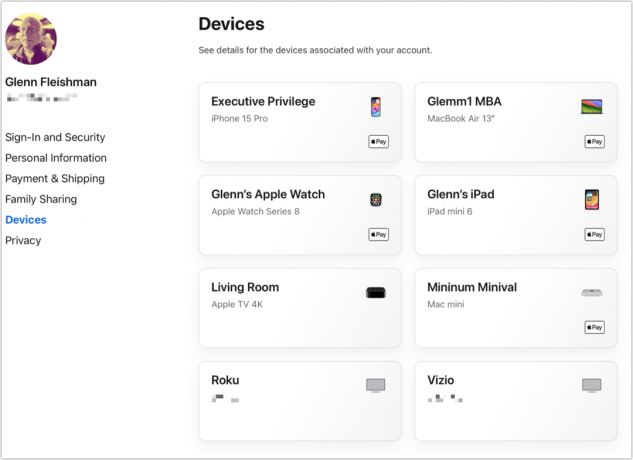
Periksa apakah Anda mengenali setiap perangkat yang masuk ke akun ID Apple Anda.
Pengecoran
Periksa nomor telepon yang tidak diinginkan
Apple mengandalkan nomor telepon yang Anda tambahkan selama pengaturan atau ubah nanti untuk memberi Anda cara tambahan memverifikasi akses akun jika Anda tidak dapat mengakses perangkat tepercaya atau mengalami masalah akun lainnya. Anda dapat memeriksa nomor-nomor tepercaya ini; jika Anda tidak mengenali nomor telepon, buat tangkapan layar atau ambil foto dan buat catatan. Di setiap tempat di atas, Anda dapat menghapus nomor yang tidak diinginkan.
Berikut cara menemukan nomor tersebut dan menghapusnya:
- Pada Situs web ID Apple, masuk dan klik Masuk dan Keamanan, lalu klik Keamanan Akun. Nomor telepon tepercaya muncul di bagian atas daftar. Klik tanda minus untuk menghapus nomor dan klik Menghapus untuk mengkonfirmasi.
- Di iOS 17/iPadOS 17, buka Pengaturan > Nama akun > Masuk & Keamanan > Otentikasi Dua Faktor. (Tampak satu tingkat lebih tinggi di versi iOS/iPadOS sebelumnya.) Ketuk Sunting, lalu ketuk ikon hapus, dan konfirmasi.
- Di macOS 13 Ventura, buka Pengaturan sistem > Nama akun > Kata Sandi/Masuk & Keamanan; di macOS 14 Sonoma, klik juga Otentikasi Dua Faktor. Pilih nomornya dan ketuk tanda minus di bagian bawah Nomor Telepon Tepercaya.
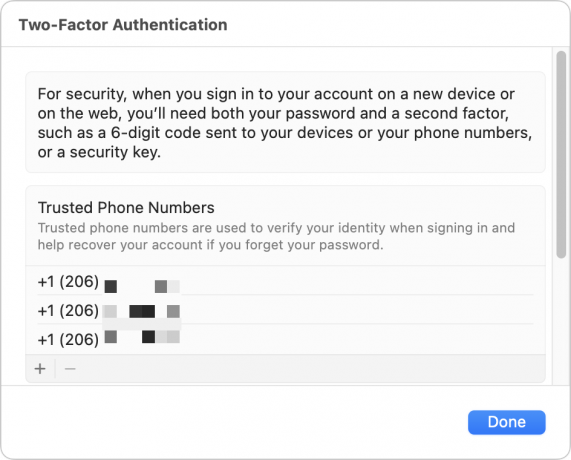
Nomor telepon tepercaya dapat memverifikasi login ke akun Anda—berbahaya jika Anda tidak mengenali nomor tersebut.
Pengecoran
Lakukan Pemeriksaan Keamanan
Mulai iOS 16, Anda dapat menggunakan fitur privasi dan keamanan baru yang disebut Pemeriksaan Keamanan. Ini dirancang untuk membantu orang-orang yang menjadi korban penguntitan, kekerasan oleh pasangan intim, dan situasi serupa tentukan apakah mereka sedang diawasi atau dihubungkan dengan orang yang tidak mereka inginkan, dan perbaiki hal tersebut situasi. Panduan ini juga memiliki jalur keselamatan tambahan, serta saran untuk menghubungi sumber daya dunia nyata untuk mendapatkan bantuan.
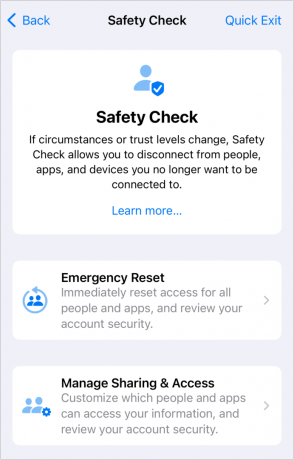
Pemeriksaan Keamanan memberikan cara cepat dan menjaga keamanan untuk melihat dengan siapa Anda berbagi informasi atau siapa yang memiliki akses ke lokasi Anda.
Pengecoran
Temukan fiturnya di Pengaturan > Privasi & Keamanan > Pemeriksaan Keamanan. Perhatikan bahwa di setiap layar, ada tautan Keluar Cepat. Ketuk itu, dan itu pada dasarnya memaksa keluar dari Pengaturan secara instan, mencegah seseorang melihat apa yang ada di layar Anda dan tidak membuka kembali jalur kembali ke Pemeriksaan Keamanan jika Pengaturan diluncurkan kembali.
Apple menyediakan dua jalur: Reset Darurat, yang pada dasarnya memisahkan akun iPhone dan ID Apple Anda dari yang lainnya dan memungkinkan Anda mengatur ulang kata sandi; dan Kelola Berbagi & Akses, yang menawarkan tinjauan pengaturan dengan opsi untuk mengubah dan membatasi di setiap langkah.
Apple menawarkan yang luas panduan untuk fitur ini, layak untuk dikonsultasikan sebagai persiapan untuk menggunakannya guna memastikan Anda mengetahui apa yang harus dicari dan hasil dari menggunakan salah satu opsinya.
Artikel Mac 911 ini adalah jawaban atas pertanyaan yang diajukan oleh pembaca Macworld anonim.
Tanya Mac 911
Kami telah menyusun daftar pertanyaan yang paling sering ditanyakan kepada kami, beserta jawaban dan link ke kolom: baca FAQ super kami untuk melihat apakah pertanyaan Anda tercakup. Jika tidak, kami selalu mencari masalah baru untuk dipecahkan! Kirimkan email Anda ke [email protected], termasuk tangkapan layar jika diperlukan dan apakah Anda ingin nama lengkap Anda digunakan. Tidak setiap pertanyaan akan dijawab, kami tidak membalas email, dan kami tidak dapat memberikan saran pemecahan masalah secara langsung.
